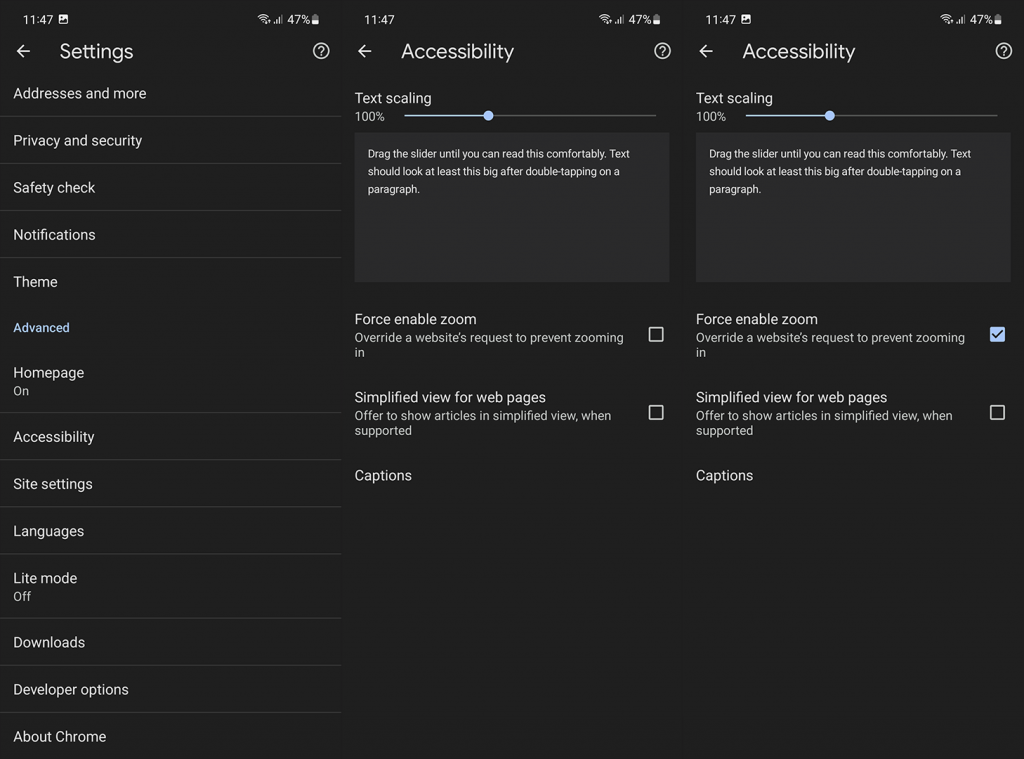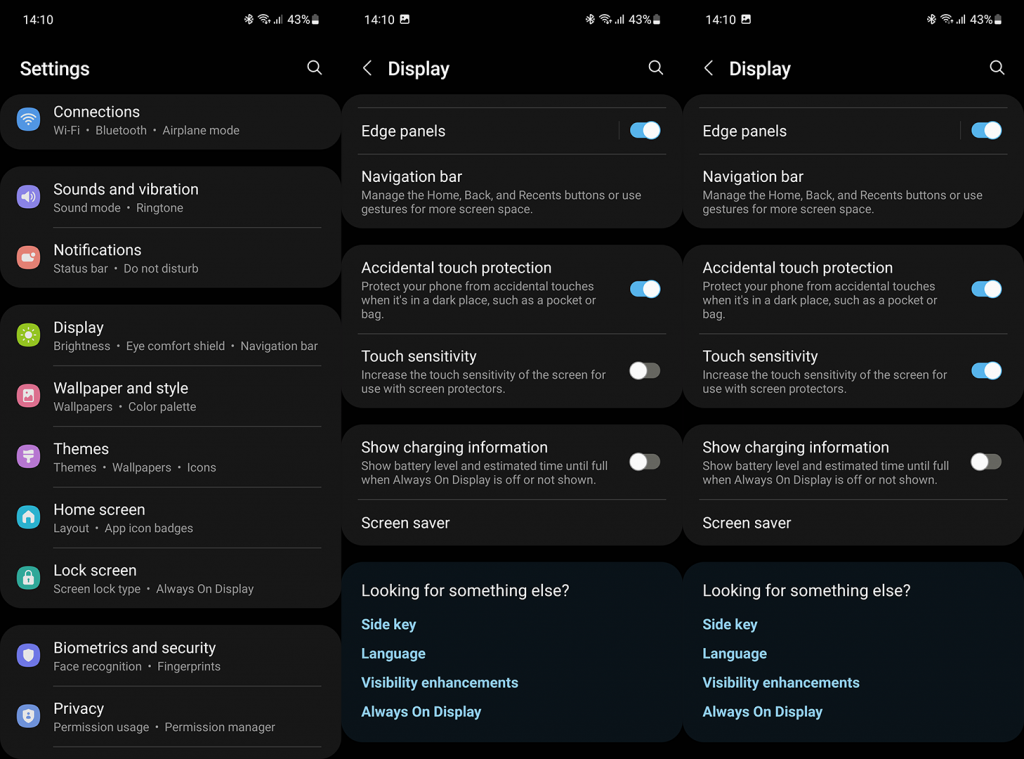A nagyításhoz csípő kézmozdulat egyidős, mint maga az Android. Nem csak azért, mert kényelmes, de gyakran csak így lehet nagyítani a telefon tartalmát. Egyes felhasználók arról számolnak be, hogy Android-eszközeiken nem működik a kicsinyítés a nagyításhoz. Ha a probléma kizárólag a Chrome- ban van , akkor van egy gyors módunk a megoldására. Másrészt, ha egy rendszerszintű problémáról beszélünk, egy olyan problémáról, amely az összes alkalmazást és az általános multi-touch teljesítményt érinti, az teljesen más kérdés.
Akárhogy is, néhány megoldást kínálunk. Tekintse meg őket lent.
Tartalomjegyzék:
- Ellenőrizze a Kisegítő lehetőségek beállításait a Chrome-ban
- Frissítse a firmware-t
- Növelje az érintésérzékenységet
- Távolítsa el a képernyővédőt
A nagyításhoz csípéssel nem működik Androidon
Ha a nagyításhoz való csippentés nem működik a Chrome internetes tartalmain, ellenőrizze a Kisegítő lehetőségek beállításait. Másrészt, ha a nagyításhoz való csippentés egyáltalán nem működik, mindig növelheti az érintésérzékenységet, vagy eltávolíthatja a képernyővédőt. Ezenkívül tartsa naprakészen eszközét, mert néhány eszközön hiba lépett fel, amelyet a jelentések alapján kijavítottak.
1. Ellenőrizze a Kisegítő lehetőségek beállításait a Chrome-ban
Amikor erről a problémáról beszélünk, egyes felhasználók különféle harmadik féltől származó alkalmazásokban számolnak be a problémáról, főleg a Pixel eszközökön, míg másoknak csak nehéz dolguk van a Chrome-ban a kicsinyítéssel történő nagyítással. Ez utóbbira a megoldás meglehetősen egyszerű.
Egyes webhelyek megakadályozzák a tartalom, különösen a képek nagyítását. Leküzdheti ezt a korlátozást, ha engedélyezi a „Kényszerített nagyítás engedélyezése” opciót a Chrome Kisegítő lehetőségek beállításaiban. Ugyanez a lehetőség más böngészőkben is elérhető, így még ha nem is a Chrome-ot használja böngészőként, tudni fogja, hol keresse.
A következőképpen kényszerítheti ki a nagyítást minden webhelyen a Chrome Androidra alkalmazásban:
- Nyissa meg a Chrome-ot .
- Érintse meg a 3 pontos menüt , és nyissa meg a Beállítások elemet .
- Nyissa meg a Kisegítő lehetőségeket .
- Jelölje be a „ Kényszerített nagyítás engedélyezése ” négyzetet.
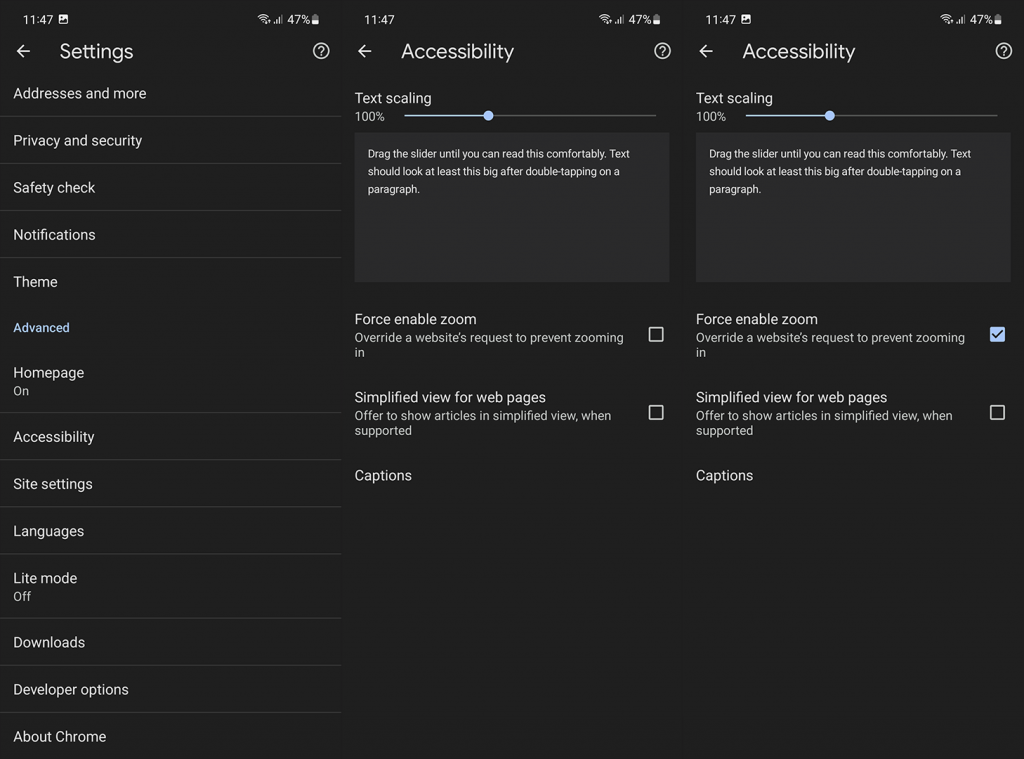
- Zárja be a Chrome-ot , majd nyissa meg újra.
Ezt követően képesnek kell lennie bármilyen webes tartalom nagyítására. Ismétlem, ha nem Chrome-ot használ, keresse a lehetőséget a Firefoxban, az Operában vagy bármely más, általa választott böngészőben .
2. Frissítse a firmware-t
Most térjünk át a globális problémára, amely úgy tűnik, hogy egyes Android-felhasználókat sújt. Egyes jelentések szerint a nagyítás csippentése egyáltalán nem működik számos alkalmazásban. Egyes alkalmazások valóban sokat veszítenek ezeknek a problémáknak köszönhetően, így az olyan alkalmazások, mint a Google Térkép, alig használhatók.
A probléma sok Pixel-felhasználót érintett tavaly (2021 júniusában kezdődött), és úgy tűnik, hogy a frissítések egyeseknél megoldották a problémát. Másoknak sikerült megoldaniuk az általuk használt képernyővédő fólia eltávolításával.
Tehát először is győződjön meg arról, hogy az eszközön a legújabb firmware fut. A Pixel eszközökön megjelenő Android 12 kiadásban vannak problémák, különösen a Pixel 6 és Pixel 6 Pro esetében , de úgy tűnik, hogy a problémák fokozatosan javulnak. És a jelentések alapján a kicsinyítés a nagyításhoz nem tartozik a legújabb Android-kiadás problémái közé.
A készülék frissítéséhez nyissa meg a Beállítások > Rendszer > Szoftverfrissítés menüpontot. Ellenőrizze az elérhető frissítéseket, és telepítse azokat.
3. Növelje az érintésérzékenységet
A legtöbb Android 11 operációs rendszert futtató Android telefon (néhány OEM korábban beépítette ezt) rendelkezik az érintésérzékenység növelésével, ha képernyővédőt használ. Valamilyen oknál fogva bizonyos telefonmodellek nehezen viselnek bizonyos érintési mozdulatokat, és nem reagálnak annyira. Ennek enyhítésére kapcsolja be ezt az opciót, és ellenőrizze, hogy a nagyításhoz való csippentés továbbra sem működik-e az Androidon.
A következőképpen növelheti az érintésérzékenységet Android készülékén:
- Nyissa meg a Beállítások lehetőséget .
- Válassza a Megjelenítés lehetőséget .
- Bontsa ki a Speciális elemet .
- Kapcsolja be az Érintésérzékenység növelése opciót. Az eljárás az Android felületétől függően eltérő lehet.
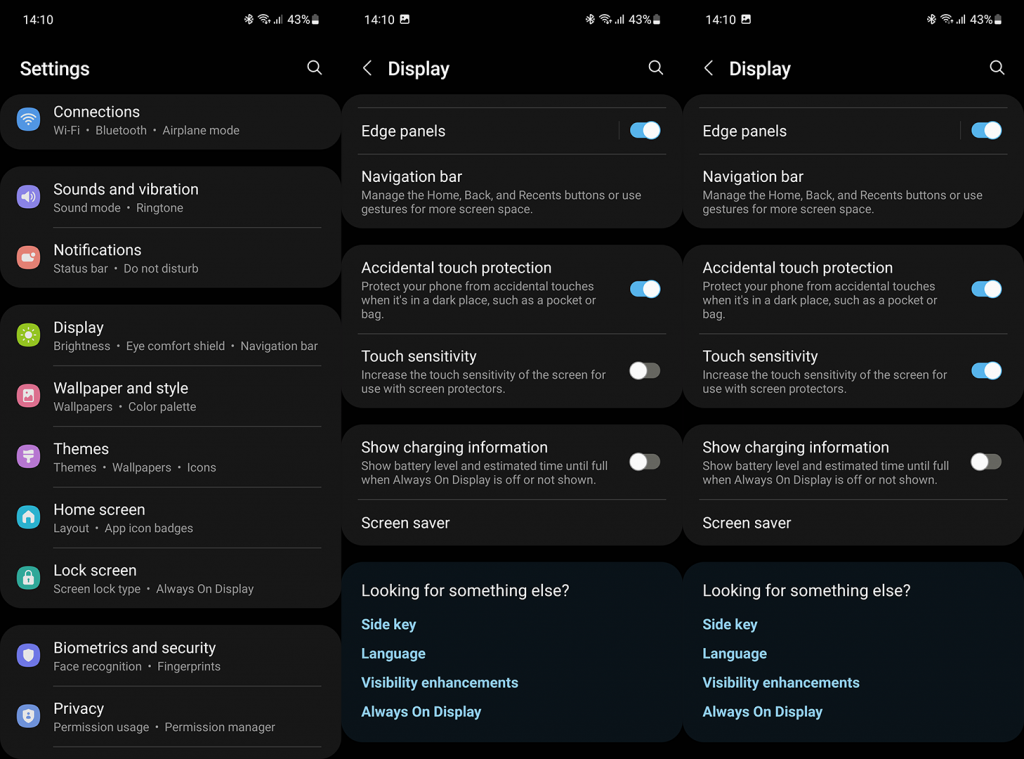
Egyes felhasználók azt is javasolják, hogy használja a dupla koppintást (tartsa lenyomva a második koppintást), és csúsztassa felfelé és lefelé a térképészeti alkalmazások, például a Google Térkép nagyításához. Ne feledje, hogy ez a funkció nem minden Android-eszközön érhető el.
4. Távolítsa el a képernyővédőt
Végül megpróbálhatja eltávolítani a képernyővédőt. Úgy tűnik, hogy a kijelző kalibrálása bizonyos képernyővédő fóliával ellátott készülékeken kissé elromlik. Természetesen az eredeti gyártók azt mondják, hogy a képernyővédő fólia nem kompatibilis, de az igazat megvallva ez szoftverprobléma, és nincs sok köze a képernyővédő márkához vagy specifikációjához. A legtöbb esetben.
Tehát próbálja meg eltávolítani a képernyővédő fóliát, és próbálja meg még egyszer a kicsinyítést a nagyításhoz. Ha ez nem sikerül, jelentse a problémát az OEM-nek. Ezenkívül ellenőrizze az eszköz néhány kisegítő lehetőségét. Lehet, hogy használhat valamit (a nagyító jut eszembe), amíg a problémát meg nem oldják.
Ennek meg kell tennie. Köszönjük, hogy elolvasta, és mondja el nekünk, hogy a fent említett lépések bármelyike segített-e a kicsinyítési probléma megoldásában. Ossza meg velünk gondolatait az alábbi megjegyzések részben, vagy lépjen kapcsolatba velünk a és a .